חלפו הימים שבהם אתה צריך לזכור את כל כרטיסי האשראי והחיוב השונים שלך כשאתה יוצא לחנות. עם ה-iPhone או Apple Watch ואפליקציית הארנק של אפל, אתה יכול לאחסן כמעט את כל הכרטיסים שלך במקום אחד. לאחר מכן, רק על ידי לחיצה כפולה על כפתור הצד, תוכל לבצע את התשלומים הדרושים באמצעות הכרטיס המועדף עליך בעת התשלום.
קריאה קשורה
- iOS 15.5: מה חדש?
- כיצד להוסיף כרטיס חיסון לארנק אפל
- כיצד להוסיף רישיון נהיגה לארנק אפל
- אפל קאש עוברת לוויזה: הנה מה שאתה צריך לדעת
- כיצד להחליף כרטיס ברירת מחדל ב-Apple Pay
אבל כפי שראינו לאחרונה, אפליקציית הארנק ממשיכה להתרחב ולהיות רב-תכליתית יותר ממה שאי פעם דמיינו. בקרוב, תוכל אפילו לאחסן גרסה מאומתת של רישיון הנהיגה או תעודת הזהות שלך, ישירות מתוך אפליקציית הארנק. תושבי אריזונה ומרילנד כאחד כבר יכולים לעשות זאת, מה שמקל עוד יותר לעבור דרך מחסומי TSA בשדה התעופה.
תוכן
- מהו כרטיס חשבון אפל?
- כיצד להגדיר את כרטיס החשבון של אפל
מהו כרטיס חשבון אפל?
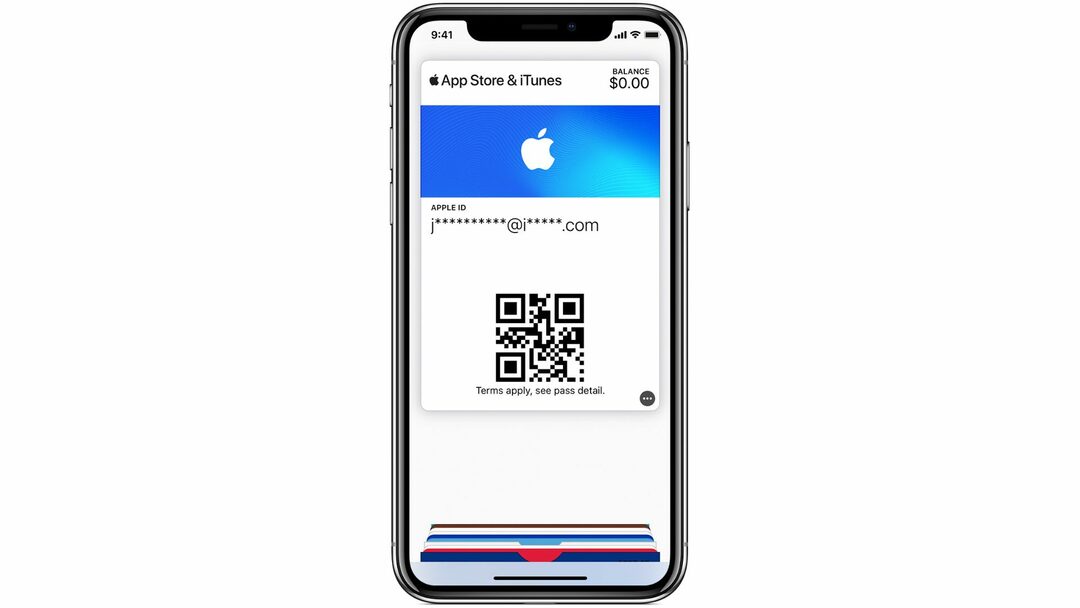
כאשר אפל שחררה את הבטא הראשון של iOS 15.5 למפתחים, זוהה שינוי קטן שכלל אזכורים של משהו שנקרא "כרטיס חשבון אפל". כפי שמתברר, זה מתחיל להחליף את כרטיס ה-iTunes Pass הישן שהיה זמין בעבר עבור משתמשי אפל.
בעיקרו של דבר, iTunes Pass סיפק חנות אחת לכל יתרה המצורפת ל-Apple ID שלך. זה כולל דברים כמו שימוש בכרטיס מתנה של Apple או הוספת כסף ל-Apple ID שלך כדי לשלם עבור אפליקציות, משחקים, סרטים, מוזיקה או כל דבר אחר במכשירי Apple שלך.
כעת, כאשר iOS 15.5 מתגלגל למשתמשי אייפון בכל מקום, חלקם החלו לראות הנחיה חדשה מתוך אפליקציית הארנק. זה מיועד ל"כרטיס חשבון אפל" חדש, אבל זה לא זהה לכרטיס אפל או אפל קאש קארד. בדיוק כמו ב-iTunes Pass, כרטיס החשבון של Apple קשור ישירות ל-Apple ID שלך. ניתן להשתמש בו עבור כל אחת מהרכישות שלך מחנות האפליקציות של אפל או מחנות ה-iTunes, אך ניתן להשתמש בו גם בפועל ב חנות אפל אם יש לך יתרה זמינה.
כיצד להגדיר את כרטיס החשבון של אפל
אם אתה מעוניין להוסיף את כרטיס החשבון של אפל לאפליקציית הארנק באייפון או אייפד שלך, יש כמה דרישות מוקדמות שעליך לעמוד בהן. בראש ובראשונה, תצטרך להתקין את iOS 15.5 או iPadOS 15.5, מכיוון שזו גרסת התוכנה שמאפשרת את כרטיס החשבון של אפל. לאחר מכן, תצטרכו (או תרצו) שתהיה לכם יתרה צמודה ל-Apple ID שלכם. זה יכול להיות קל כמו טעינת חשבונך מ-App Store באמצעות כרטיס האשראי או החיוב שלך, או שאתה יכול ללכת לחנות פיזית ולאסוף כרטיס מתנה לפני טעינתו לחשבונך.
כאשר הדרישות הללו מתקיימות, כך תוכל להגדיר את כרטיס החשבון של Apple באייפון שלך:
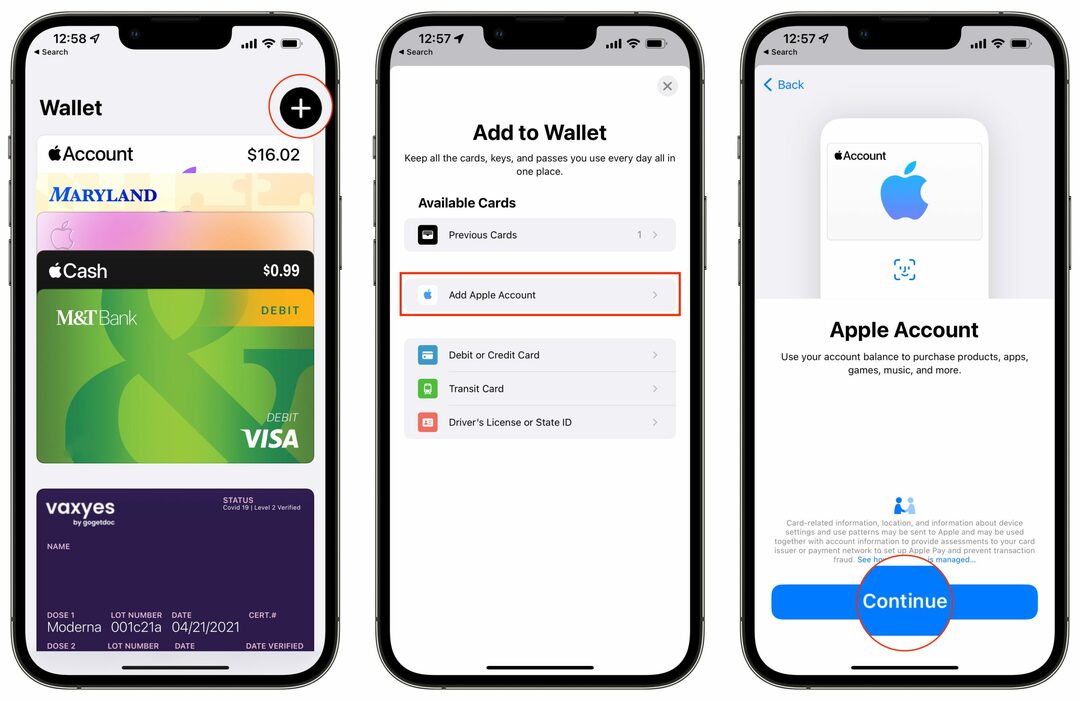
- פתח את ה ארנק אפליקציה באייפון שלך.
- הקש על + כפתור בפינה הימנית העליונה.
- תַחַת כרטיסים זמינים, הקש הוסף חשבון Apple.
- הקש על לְהַמשִׁיך כפתור בתחתית המסך.
- מ ה הוסף כרטיס מסך, הקש על הַבָּא כפתור בפינה הימנית העליונה.
- לאחר הוספה, הקש על בוצע כפתור בפינה השמאלית העליונה.
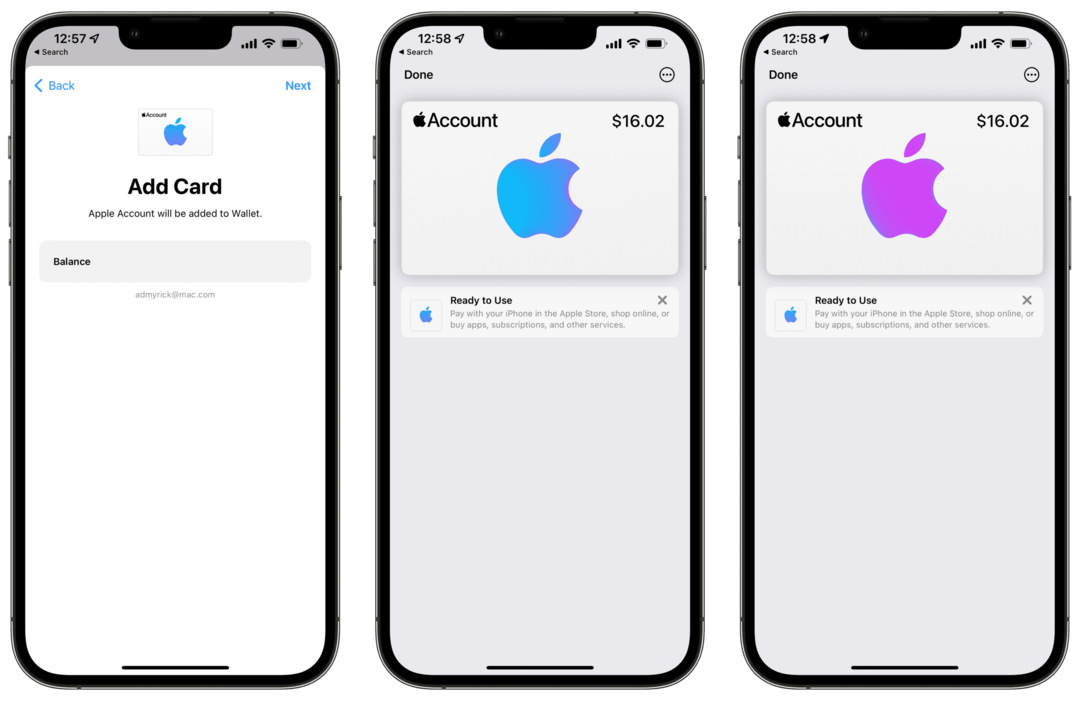
כפי שניתן לצפות, כרטיס החשבון של Apple מופיע ברשימת הכרטיסים באפליקציית הארנק. רוב הסיכויים שהוא ימוקם בראש הרשימה, ואתה יכול פשוט להקיש על הכרטיס באפליקציה כדי להביא אותו לקדמת הבמה. משם, יוצג בפניך אפקט פרלקסי די מדהים למראה שמשנה את הצבעים של הלוגו של אפל בזמן שאתה מזיז את הטלפון שלך.
בפינה השמאלית העליונה של כרטיס החשבון, ניתן לראות את היתרה הזמינה שלך, אבל אין שום דבר אחר באמת לגשת מכאן. הקשה על שלוש הנקודות האופקיות בפינה השמאלית העליונה תעביר אותך להגדרות חשבון Apple שלך, שם תוכל לפנות לתמיכה של Apple או להסיר את הכרטיס מהארנק שלך.
אנדרו הוא סופר עצמאי המבוסס על החוף המזרחי של ארה"ב.
הוא כתב עבור מגוון אתרים לאורך השנים, כולל iMore, Android Central, Phandroid ועוד כמה. כעת, הוא מבלה את ימיו בעבודה בחברת HVAC, תוך כדי אור ירח ככותב עצמאי בלילה.